用Ghost打造自助F11恢复系统
IBM的部分机型取消了原先随机的和驱动恢复光碟,进而在硬盘上划出一个数百MB到1G多的隐藏分区存放恢复数据,启动过程中用户按F11进行恢复操作。这样做有利有弊,不方便的地方就是占用了一定的硬盘空间,而且一旦笔记本里面的硬盘损坏要恢复就麻烦大了;另一方面,对于IBM来说这样可以节省2-3张光碟的成本,而用户出门的时候也可以不携带光驱和光碟,一旦出现问题可以随时按F11恢复正常工作。不过比较不爽的就是,这个F11恢复的是出厂时候的状态,恢复过程要近一个小时,那么有没有办法把自己做好的放在到隐藏分区里面,然后需要的时候按F11恢复呢?IBM有提供了一个Rapid Restore供用户使用,不过这个软件使用非常麻烦,要求硬盘只能一个分区,而且制作时间也很长久,站长在几个机型(包括T23和A31P)上面想试这个软件均告知要购买许可,用都用不起来。 目前大多数的用户均喜欢用ghost来备份,通常是分区到文件的备份,这是一个非常快速的备份/恢复工具,支持压缩功能,自带相当丰富的参数,经过一段时间对F11恢复功能的研究,站长在自己的硬盘上按下无数F11,恢复了数不清的次数,终于全面地弄清楚了F11的恢复机制,并且结合ghost把自己备份的放进了隐藏分区,这样开机的时候一按F11就会自动运行ghost把恢复到C盘,速度快捷,几分钟内就完成。先说一下几个概念:1、F11只会清除C盘的资料,对其它分区没有影响,但仍然建议注意备份资料
2、隐藏分区是一个分区
3、autoexec.bat是DOS的自动批处理文件,启动时自动运行
4、一个硬盘可以有最多三个分区,但只能其中一个激活,Fdisk只能建立一个分区 一、F11的恢复机制F11必须配合IBM一个叫BMGR的工具来进行,这个工具包含在隐藏分区里面,恢复过程的后期会自动运行修改硬盘的引导扇区,这个机制和“引导型病毒”是一致的,所以按下F11就会触发这个“病毒”的“发作”。“发作”过程即恢复过程就是先屏蔽硬盘的扩展分区,把原先的C盘设置为非活动分区,然后修改隐藏分区的属性为非隐藏并激活它,这样就自动从原先的隐藏分区(即现在的启动分区)启动,运行相应的批处理文件,格式化原先的C盘,然后把恢复安装文件拷贝到原先的C盘,然后重新启动,启动之后就是从原先的C盘来重新安装和驱动,和一些出厂时候的设置。这里面有一个非常要注意的地方,就是按下F11之后拷贝完数据后的重启,这一启动,的分区状态又回复到按下F11之前(即从原先的C盘启动,隐藏分区恢复为隐藏状态),这一着非常的妙,这样我们就可以想象把我们的恢复放进隐藏分区,然后制作一个自动运行的批处理文件(autoexec.bat),运行完之后让自动重启一次即可!
下图就是对Disk1进行恢复之后的情况,可以看到原先分好区的扩展分区变成了没有分区一样的了,而原先的启动分区C盘则成为非启动,但可见,原先的隐藏分区IBM_SERVICE则成了启动分区,可见。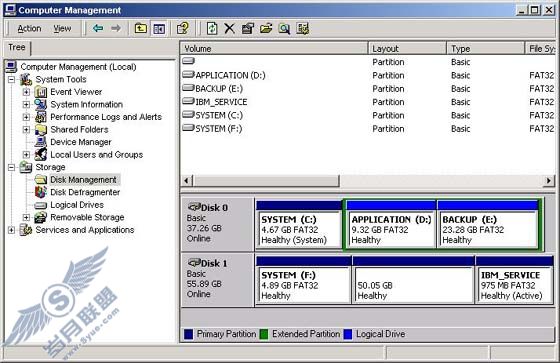
有两种方法,一就是用PQMagic把隐藏分区的属性设置为非隐藏,这样重启之后就会自动为隐藏分区分配一个盘符,就可以看普通分区那样查看里面的文件资料;另外一个办法就是在Windows2000(Professiona.或Server均可)里面直接查看,但Windows XP则不行,无论是Professional还是目前最新版本的.NET都不行,不知道MS的程序员是否无意中删掉了一段代码,呵呵。
操作过程:运行控制面板>管理工具(Administrator tools)>计算机管理(Computer Management)>磁盘管理(Disk Management),可以看到各个硬盘的分区情况。其中那个IBM_SERVICE就是隐藏分区了。
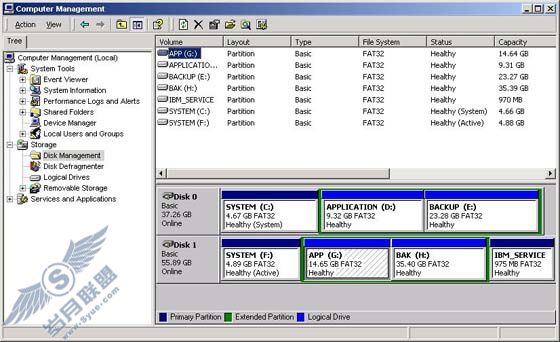 现在把鼠标移到这个分区上面,点击鼠标右键,可以看到菜单,不过要直接浏览这个分区的内容还是不行,相应的菜单条Expore是灰色的。解决办法很简单,就是为这个隐藏分区分配一个盘符就行了。在弹出菜单中选择"Change Drive Letter and Path..."
现在把鼠标移到这个分区上面,点击鼠标右键,可以看到菜单,不过要直接浏览这个分区的内容还是不行,相应的菜单条Expore是灰色的。解决办法很简单,就是为这个隐藏分区分配一个盘符就行了。在弹出菜单中选择"Change Drive Letter and Path..."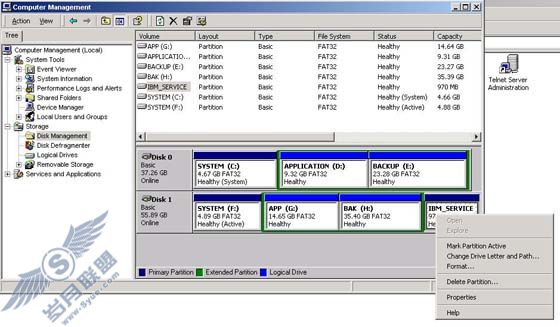 然后在下面的截图中选择Add...
然后在下面的截图中选择Add...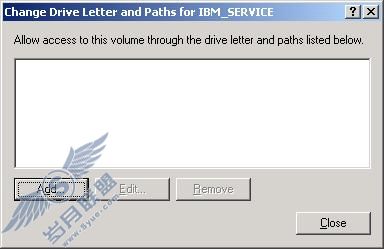
然后给它分配一个盘符,随便分配一下有效的盘符就行了,比如I。然后点击OK。
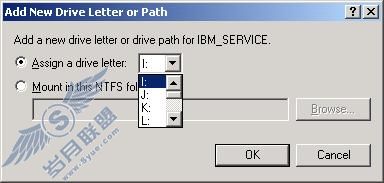 这时回到管理界面,再到该分区上面点击鼠标右键,这时就会发觉Explore菜单是可用的了,点击之后就会调用资源管理器就可以查看该分区上面的数据了。
这时回到管理界面,再到该分区上面点击鼠标右键,这时就会发觉Explore菜单是可用的了,点击之后就会调用资源管理器就可以查看该分区上面的数据了。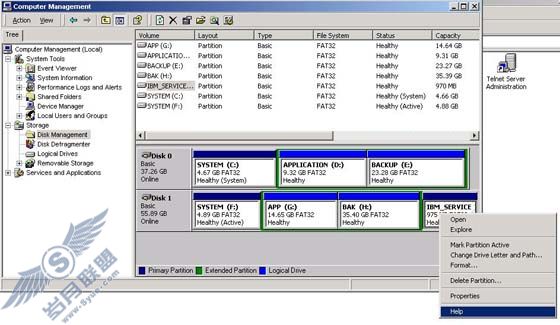 这就是隐藏分区上面的资料了。可以在磁盘管理中设置这个为Active,把原先的启动分区设置为非Active的,然后重启到BIOS中设置从这块硬盘启动,那么启动之后就等若按下F11开始恢复喽。
这就是隐藏分区上面的资料了。可以在磁盘管理中设置这个为Active,把原先的启动分区设置为非Active的,然后重启到BIOS中设置从这块硬盘启动,那么启动之后就等若按下F11开始恢复喽。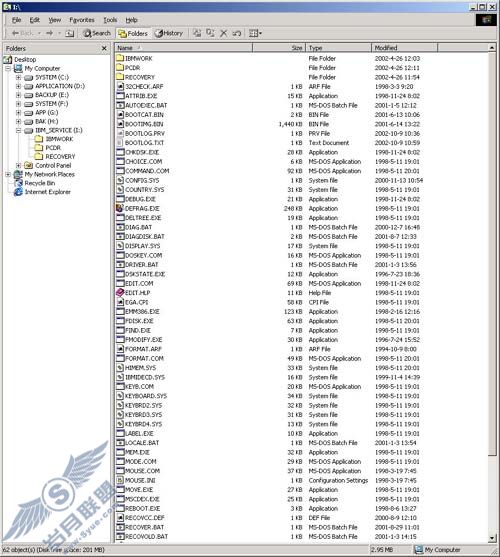
三、制作自己的F11恢复
在了解一上述的原理之后,要制作自己的F11恢复就不是一件很困难的事情了。先看看准备工具:
1、一张DOS启动盘,上面有基本的DOS和sys.com,最好还有himem.sys文件。或者可启动的光碟,但上面也必须要有sys.com。
2、PQMagic5.0以上版本,ghost7.0以上版本(本站下载中心有下载)
3、IBM的恢复F11分区工具 都准备好了就正式开始"自助F11"之旅喽。
1、当然是先安装好自己的和软件了,建议应用程序尽量放在C盘,这样恢复之后可以即时使用。
2、用ghost进行分区到文件的备份,通常备份文件放在D或E盘(放在C盘之外)。
3、运行PQMagic,建议启动到DOS上面来运行,站长以下示例的是PQ5版本,硬盘只有一个基本的DOS,只有一个分区。当然如果你的硬盘有多个分区也不要紧,但要说明的是隐藏分区本身就是一个分区,因为通常只能从C盘里面划出部分空间出来建议新的分区即隐藏分区,而不能从扩展分区/逻辑分区划出的空间来建立,因为这样是启动不了的。这是站长的硬盘状态:
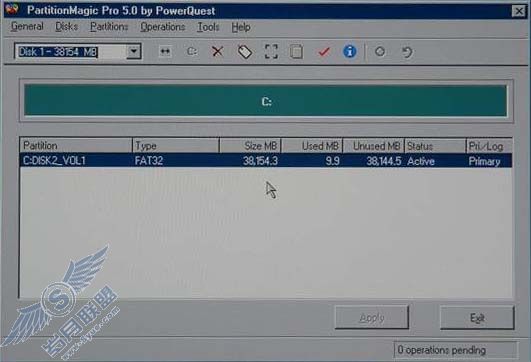 操作之后,先进行一项设定,就是General>Preference的Skip bad sector checks,在Disk1或/和Disk2打上钩然后确定,这样对于通常硬盘没有问题的情况下会大大加快操作速度,如果硬盘本身有坏道之类的情况就不要选这一项了。
操作之后,先进行一项设定,就是General>Preference的Skip bad sector checks,在Disk1或/和Disk2打上钩然后确定,这样对于通常硬盘没有问题的情况下会大大加快操作速度,如果硬盘本身有坏道之类的情况就不要选这一项了。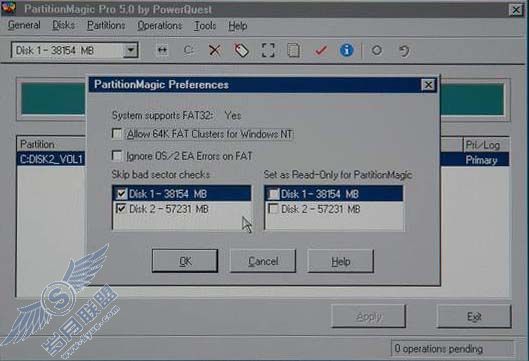
在对应的硬盘上点击鼠标右键,在弹出的菜单中选择Resize/Move...,就会弹出一个下面这样的画面,在Free Space After的框中填上要建立的分区的容量,根据自己的需要,通常1000M(1G)左右,站长填了1380M。然后点击OK,
 回到主界面,会看到新的空间是unalloated的,在这个空间上面点击鼠标右键,选择create...,就会弹出下面这样的界面,在Create as选择Primary partition,在partition type选择fat32,在Label填入IBM_SERVICE,切记一定是这个,不能是其它的字符,否则F11出不来!而Size则缺省是刚才建立时的全部空间,点击OK即可。
回到主界面,会看到新的空间是unalloated的,在这个空间上面点击鼠标右键,选择create...,就会弹出下面这样的界面,在Create as选择Primary partition,在partition type选择fat32,在Label填入IBM_SERVICE,切记一定是这个,不能是其它的字符,否则F11出不来!而Size则缺省是刚才建立时的全部空间,点击OK即可。 回到主界面,可以看到这个分区已经建立好了,不过它自动设置为隐藏属性的(Hidden),得把它的属性改为Unhide才行。点击鼠标右键,选择Advanced>Unhide Partition...
回到主界面,可以看到这个分区已经建立好了,不过它自动设置为隐藏属性的(Hidden),得把它的属性改为Unhide才行。点击鼠标右键,选择Advanced>Unhide Partition... 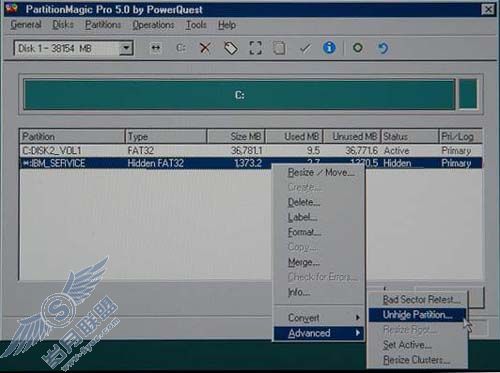
就会提问确认的窗口,点击OK就是了,然后还会提问一次,点击YES确认。然后回到主界面,可以看到这个分区已经设置好了,并且分区了盘符呢。一切准备好之后,就可以点击Apply来应用刚才的操作了,PQ会提问让你确认,点击OK即可。应用这些设置之后,可以点击Exit退出,PQ会提示重启,点击OK。
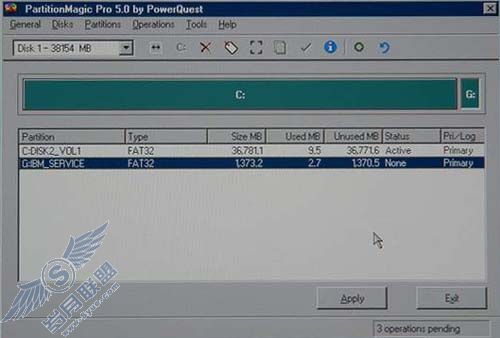 重启时可以看到仍然只有F1和F12而没有F11。启动之后,运行Fdisk查看分区情况:
重启时可以看到仍然只有F1和F12而没有F11。启动之后,运行Fdisk查看分区情况: 可以看到两个分区建立好啦。这时就要动用准备好的DOS启动盘了,运行sys g:(G就是IBM_SERVICE所在的盘符,根据各人的机型不同而定),就把一个基本的DOS传过去了,这样IBM_SERVICE分区就可以启动起来了,相应把himem.sys,ghost.exe和备份好的ghost文件(gho后缀)拷贝到IBM_SERVICE分区,并且建立相应的config.sys和autoexec.bat文件,内容如下:
可以看到两个分区建立好啦。这时就要动用准备好的DOS启动盘了,运行sys g:(G就是IBM_SERVICE所在的盘符,根据各人的机型不同而定),就把一个基本的DOS传过去了,这样IBM_SERVICE分区就可以启动起来了,相应把himem.sys,ghost.exe和备份好的ghost文件(gho后缀)拷贝到IBM_SERVICE分区,并且建立相应的config.sys和autoexec.bat文件,内容如下: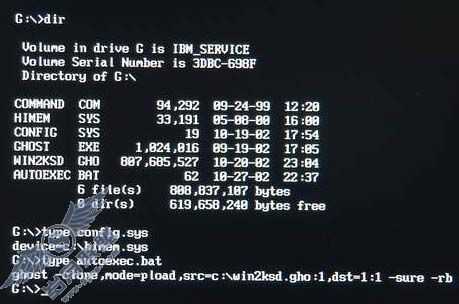
其中ghost -clone,mode=pload,src=c:win2ksd.gho:1,dst=1:1 -sure -rb就是自动恢复C盘(即启动时IBM_SERVICE所在的盘符)下面的win2ksd.gho文件,目标是硬盘1的第一个分区,如果你的启动硬盘不是在硬盘插槽(第一个硬盘)则要相应改参数了。-sure和-rb的作用就是确认所有的提问和完成之后自动重启。如果想测试恢复过程或自行确认,可以把-sure参数删掉。
上述内容可以用copy con命令来建立,比如是copy con config.sys然后回车,输入device=c:himem.sys然后按F6再回车即可,autoexec.bat可以参照建立 。
下面就是运行IBM的F11恢复分区工具,这样启动时F11才会显示出来。用这张软盘启动,然后选择执行一次就可以了。另外也可以直接到这张软盘上面运行下面的命令:
bmgr /fboot.bin /mbmgr.scr
亦可以达到相同的效果。实际上就是把对应的代码写到硬盘的引导扇区上面去。
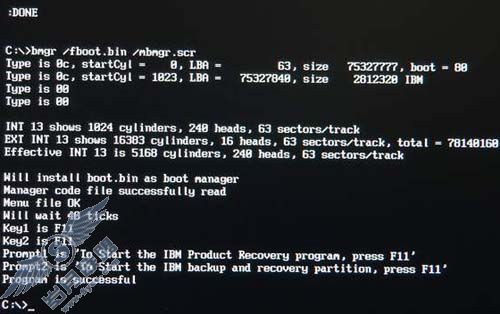 重启之后就可以看到F11出来了,不过第一次出现时并不是在IBM LOGO那里,而是在IBM LOGO出现之后,在操作启动之前,不过不要紧,再启动一次时就会看到F1、F11、F12一起出现啦。
重启之后就可以看到F11出来了,不过第一次出现时并不是在IBM LOGO那里,而是在IBM LOGO出现之后,在操作启动之前,不过不要紧,再启动一次时就会看到F1、F11、F12一起出现啦。 哈哈,至此“自助F11”就可以宣布完成啦。不过为了保护好IBM_SERVICE分区,最好还是用PQ把它Hide(隐藏)下来,以后要往里面修改资料的时候再把它Unhide就是了。如果这时F11还不出来,则要查看一下BIOS设置里面Startup选项的F11是否设置显示:
哈哈,至此“自助F11”就可以宣布完成啦。不过为了保护好IBM_SERVICE分区,最好还是用PQ把它Hide(隐藏)下来,以后要往里面修改资料的时候再把它Unhide就是了。如果这时F11还不出来,则要查看一下BIOS设置里面Startup选项的F11是否设置显示: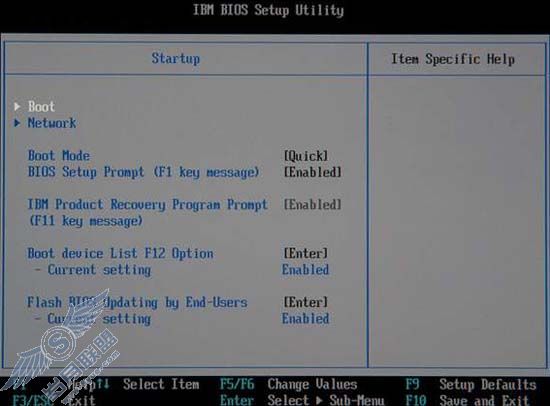 试验一下,按下F11,ghost马上自动运行,恢复,几分钟之后我的C盘就恢复好了。
试验一下,按下F11,ghost马上自动运行,恢复,几分钟之后我的C盘就恢复好了。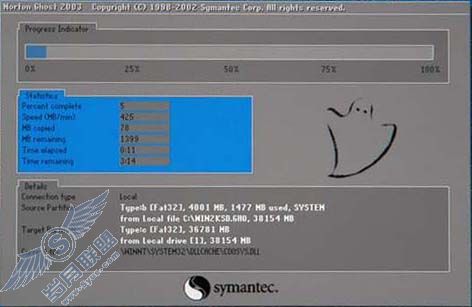 上述操作在我的A31p-R5H的IC25T060ATCS05-0和IC25N040ATCS05-0和东芝的MK4019GAX上面均实验成功。另外大家还可以在这上面作些改进,比如往IBM_SERVICE分区里面放置多个的备份(比如Win98,2000,XP),然后修改autoexec.bat和config.sys,这样在启动恢复时可以出现多项选择,进行多的恢复。
上述操作在我的A31p-R5H的IC25T060ATCS05-0和IC25N040ATCS05-0和东芝的MK4019GAX上面均实验成功。另外大家还可以在这上面作些改进,比如往IBM_SERVICE分区里面放置多个的备份(比如Win98,2000,XP),然后修改autoexec.bat和config.sys,这样在启动恢复时可以出现多项选择,进行多的恢复。
